在数字设备普及的今天,网络连接已成为刚性需求。虽然笔记本电脑具备无线网络接收功能,但台式电脑用户常面临网络接入难题。针对这一使用场景,通过智能设备实现USB网络共享成为高效解决方案,既能避免额外购置硬件设备,又能充分利用移动数据资源。
移动终端网络共享技术解析
该技术的核心原理是通过物理连接建立数据传输通道,将移动终端的蜂窝数据网络转化为可供计算机使用的网络信号。此方法不仅适用于应急办公场景,在网络故障时也可作为临时替代方案,具有操作便捷、连接稳定的显著优势。

分步实施操作指南
1、物理连接准备阶段:选择符合国际认证标准的USB数据线,优先使用设备原装线缆。将数据线Type-C或Lightning接口端正确接入移动设备,标准USB接口端接入计算机主机的3.0及以上版本接口。
2、移动端设置路径:解锁设备进入主界面,定位系统设置应用程序。不同品牌设备的入口图标可能有所差异,通常显示为齿轮状或工具图标,部分定制系统可能将相关功能整合至"连接与共享"专属模块。
3、网络共享功能激活:在无线和网络设置分区中,查找"个人热点"或"网络共享"选项。部分设备需要展开"更多连接设置"二级菜单,在此界面可见"USB网络共享"开关控件。
4、驱动程序配置流程:启用共享功能后,计算机系统将自动检测新硬件设备。Windows系统通常会弹出设备安装进度提示框,macOS系统则自动加载所需驱动模块。此过程需保持数据连接稳定,避免中断导致配置失败。
5、网络连接验证环节:当任务栏出现网络连接标识时,表示共享通道已成功建立。建议打开浏览器访问常用网页,或通过命令行执行ping测试,确认网络传输质量是否符合使用需求。
网络共享注意事项
数据传输稳定性受多重因素影响,建议优先选择USB 3.1 Gen2规格线缆以确保传输带宽。安卓设备用户需注意开发者选项中的USB调试设置,iOS设备则要确认iTunes服务组件已正确安装。网络使用期间,建议在移动设备端设置流量提醒阈值,运营商客户端一般提供实时流量监控功能,可避免超额使用造成资费损失。
对于需要长期使用该功能的用户,建议在计算机端安装官方手机助手软件以增强兼容性。若遇到驱动安装异常情况,可尝试更新操作系统补丁或访问设备制造商支持页面获取最新驱动程序。通过合理配置和正确操作,USB网络共享技术能有效解决临时性网络接入需求,提升数字设备使用效率。


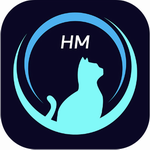



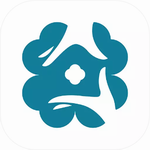






 智轨通App地铁出行智能乘车助手
智轨通App地铁出行智能乘车助手 废文网小说资源库与阅读社区
废文网小说资源库与阅读社区 电动车换电服务平台使用
电动车换电服务平台使用